excel合并行不合并列 Excel2016合并单元格仅合并列不合并行教程
更新时间:2023-10-21 08:43:43作者:xtliu
excel合并行不合并列,在Excel2016中,合并单元格是一种非常常见的操作,可以将相邻的单元格合并为一个大的单元格,从而更好地展示数据,有时我们希望只合并列而不合并行,这样可以保留原有行的数据,同时将列合并为一个单元格。这种操作在某些情况下非常有用,例如在制作表格时,我们可能希望将某一列的标题与内容合并在一起,以便更清晰地展示。如何实现仅合并列而不合并行呢?接下来我们将一起来探讨Excel2016中合并单元格仅合并列不合并行的教程。
方法如下:
1.例如要合并下图表格多行多列中的单元格。
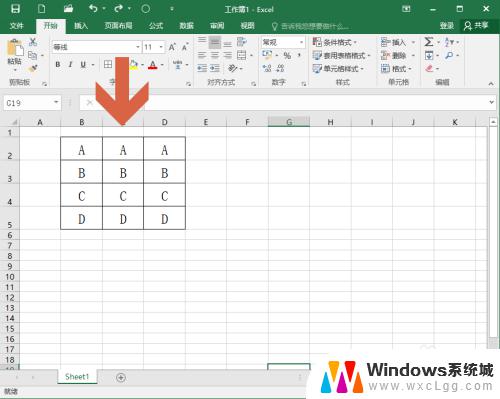
2.先按住鼠标左键选择要合并的单元格区域。
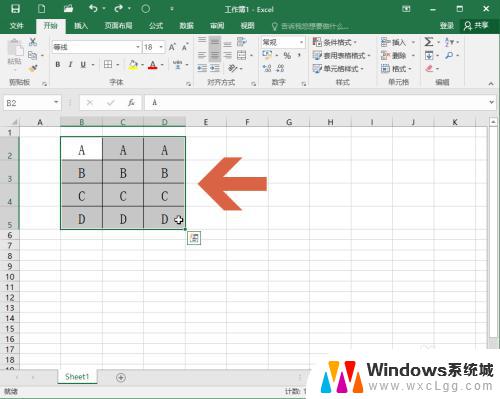 3选择单元格区域后,点击打开【开始】选项卡。
3选择单元格区域后,点击打开【开始】选项卡。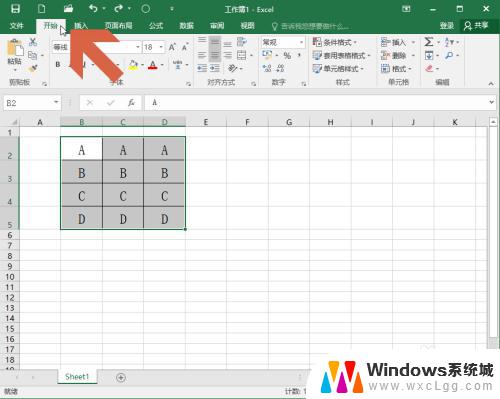
4.然后点击合并单元格按钮右侧的小三角。
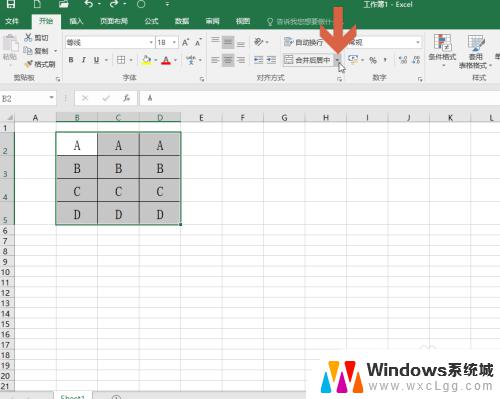
5.在弹出菜单中点击【跨越合并】选项。
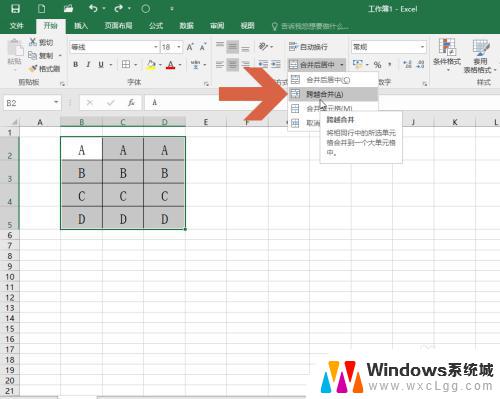
6.这时会弹出提示框,点击提示框的【确定】按钮。要合并几行就会弹出几次提示框。如果合并的行较多,可以按住键盘的Enter键不放。让Excel自动确定。
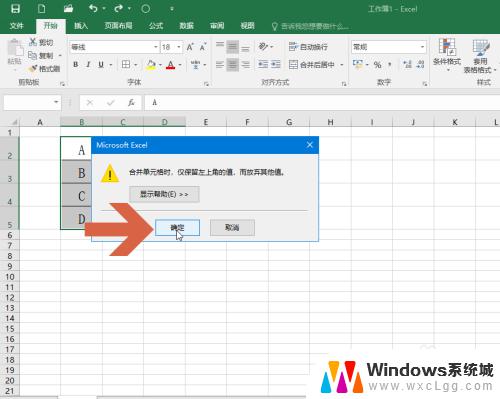
7.这样,Excel2016合并单元格时就只合并列不合并行了。
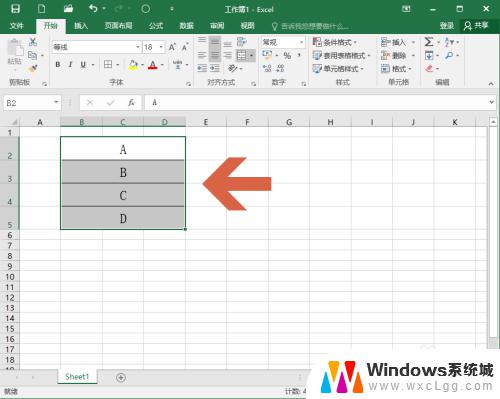
以上就是如何在Excel中合并行而不合并列的全部内容,需要的用户可以按照本文中的步骤进行操作,希望这篇文章能对大家有所帮助。
excel合并行不合并列 Excel2016合并单元格仅合并列不合并行教程相关教程
-
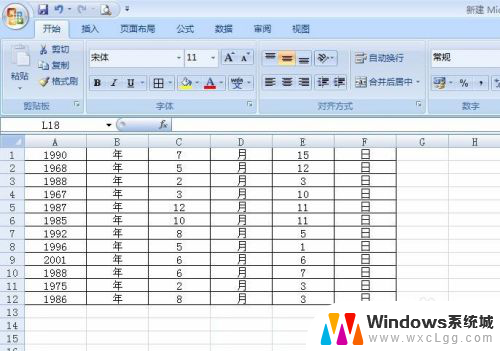 excel如何将多列数据合并成一列 Excel多列数据合并
excel如何将多列数据合并成一列 Excel多列数据合并2023-11-15
-
 wps多个单元格内容合并 wps怎么多个单元格内容合并
wps多个单元格内容合并 wps怎么多个单元格内容合并2024-02-08
-
 excel如何将两列合并 Excel将两列内容合并
excel如何将两列合并 Excel将两列内容合并2024-03-09
-
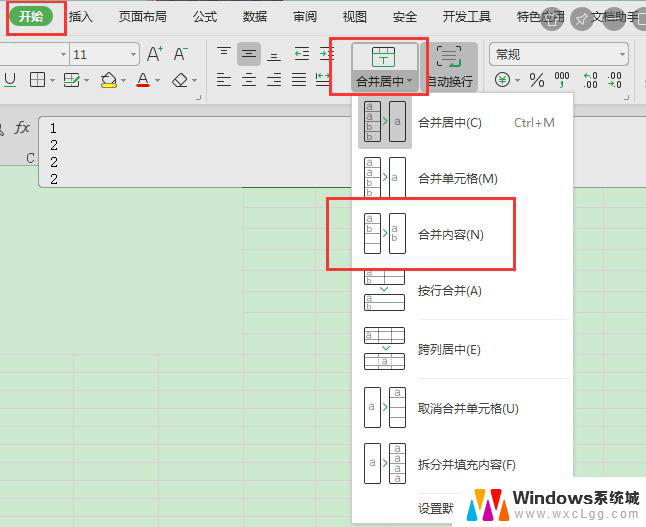 wps合并单元格内容 wps表格如何合并单元格内容
wps合并单元格内容 wps表格如何合并单元格内容2024-03-25
-

-
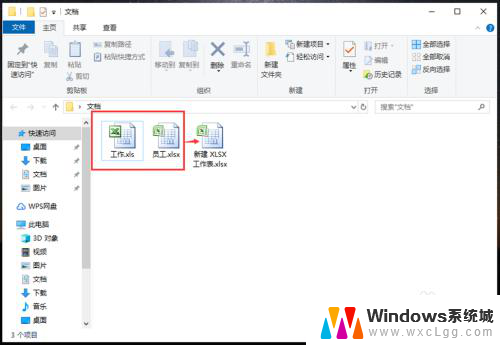 excel表格合并到另外一个excel表格 Excel合并多个工作表
excel表格合并到另外一个excel表格 Excel合并多个工作表2024-09-01
- 表格里多行文字怎么合并成一行显示 EXCEL怎样将多行合并到一行
- wps多人编辑为什么不能合并单元格了 为什么wps多人协同编辑不支持合并单元格
- wps不同大小的合并单元格如何添加序号 wps如何给不同大小的合并单元格添加序号
- excel如何同类合并 Excel中同类项快速合并方法
- 密码锁反锁了怎么打开 密码锁怎么进行反锁
- 网络没有密码怎么连接 没有wifi密码如何连接
- vmware更改硬盘大小 VMware Workstation虚拟机如何增加硬盘大小
- 小写换成大写 英文小写字母转换成大写字母方法
- 谷歌浏览器插件无法加载 电脑浏览器插件加载失败怎么办
- 如何启动固态硬盘系统 如何将固态硬盘设置为第一启动项
电脑教程推荐